Obsah:
Spôsob 1: Vypnutie brány Windows
Problém s textom "Zablokovaný prichádzajúci traffic, skontrolujte nastavenia sieťovej brány" pri práci v Hamachi je najčastejšie spojený s činnosťou štandardnej firewallu operačného systému, preto je prioritnou úlohou dočasne vypnúť tento komponent. Odporúčame využiť samostatného sprievodcu na našej stránke, prechodom na odkaz nižšie.
Viac informácií: Vypnutie brány vo Windows 10
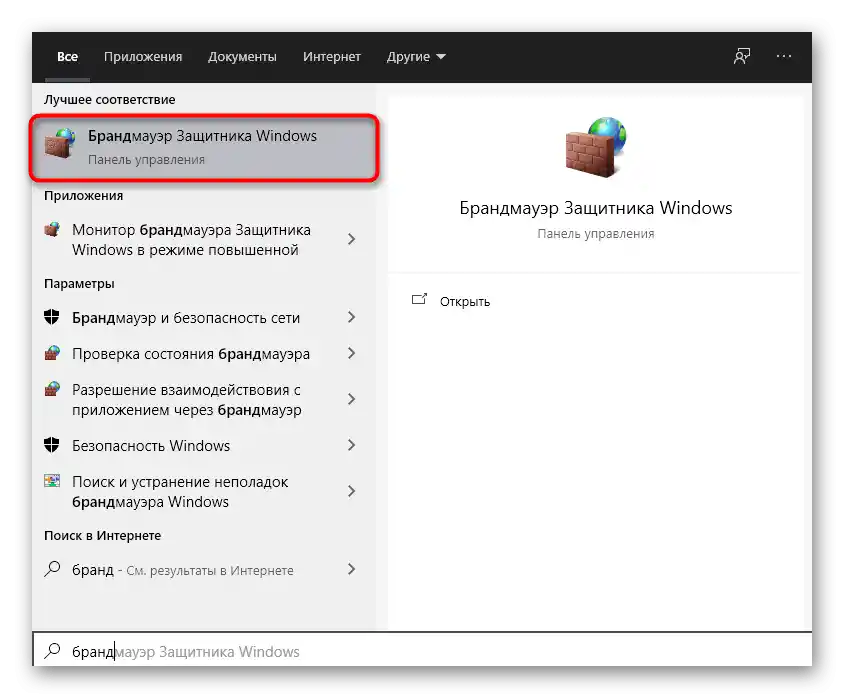
Ak to nepomohlo, bránu je možné znova zapnúť vykonaním opačných krokov. Je to spojené s tým, že v jednom z nasledujúcich metód sa ešte budeme zaoberať týmto komponentom.
Spôsob 2: Dočasné vypnutie antivírusu
Mnohé antivírusy od tretích strán majú tiež zabudovanú firewall, ktorá ovplyvňuje fungovanie určitých aplikácií. Môže to byť príčinou blokovania prichádzajúceho trafficu, preto by sa tomuto nástroju tiež mala venovať pozornosť. O tom, ako dočasne vypnúť antivírus na overenie jeho aktivity, hovorí iný náš autor v samostatnom tematickom článku ďalej.
Viac informácií: Ako vypnúť antivírus
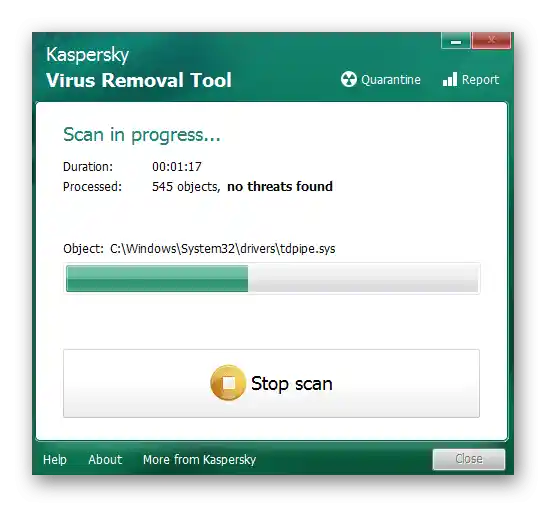
Spôsob 3: Spustenie Hamachi ako správca
Ďalším dôvodom vzniku chyby s textom "Zablokovaný prichádzajúci traffic, skontrolujte nastavenia sieťovej brány" — obmedzené práva používateľa, čo vedie k potrebe spustiť softvér ako správca.Na to je potrebné nájsť skratku alebo spustiteľný súbor, kliknúť naň pravým tlačidlom myši a v zobrazenom kontextovom menu vybrať príslušnú položku.
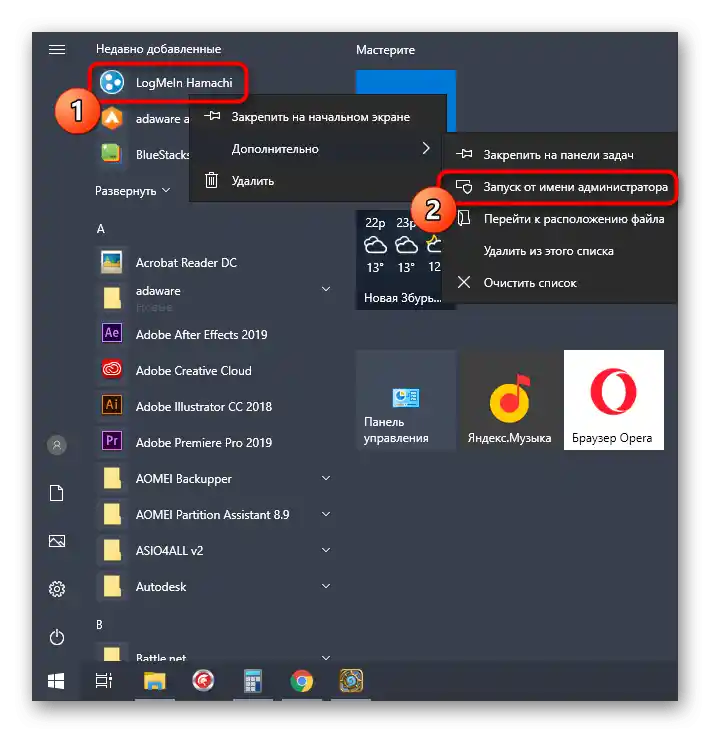
Spôsob 4: Reštartovanie služby Hamachi
Za normálne fungovanie posudzovanej aplikácie v operačnom systéme zodpovedá jedna firemná služba, od ktorej všetko závisí. Ak z nejakého dôvodu zlyhala, môžu nastať problémy s prenosom prichádzajúceho trafficu v softvéri. Na vyriešenie tejto situácie bude potrebné reštartovať službu, čo sa deje takto:
- Otvorenie menu "Štart", cez vyhľadávanie nájdite aplikáciu "Služby" a vyvolajte ju.
- V zozname vás zaujíma "LogMein Hamachi Tunneling Engine". Dvakrát kliknite na tento riadok pre prechod do okna so vlastnosťami.
- V ňom zastavte a potom znova spustite danú službu.
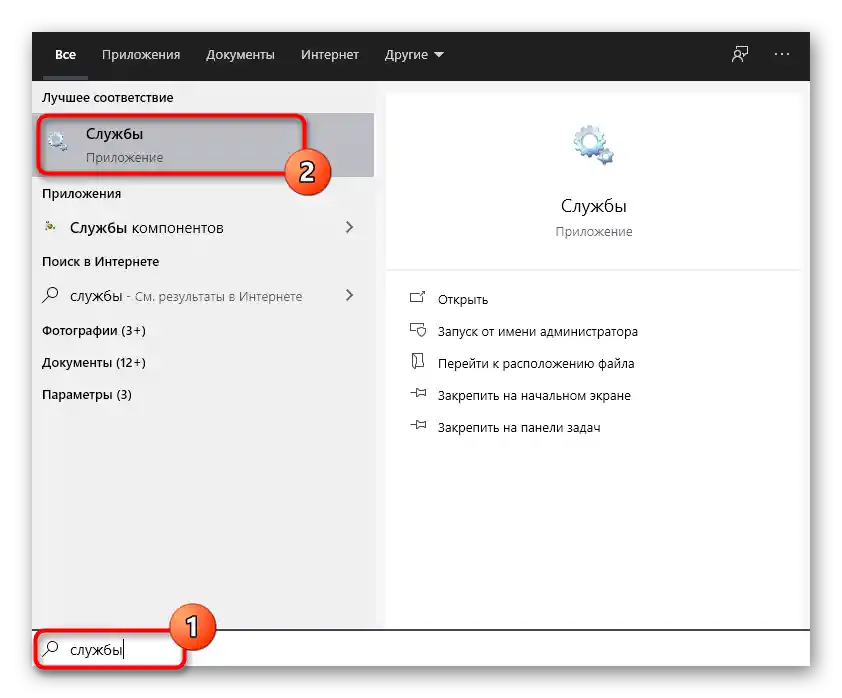
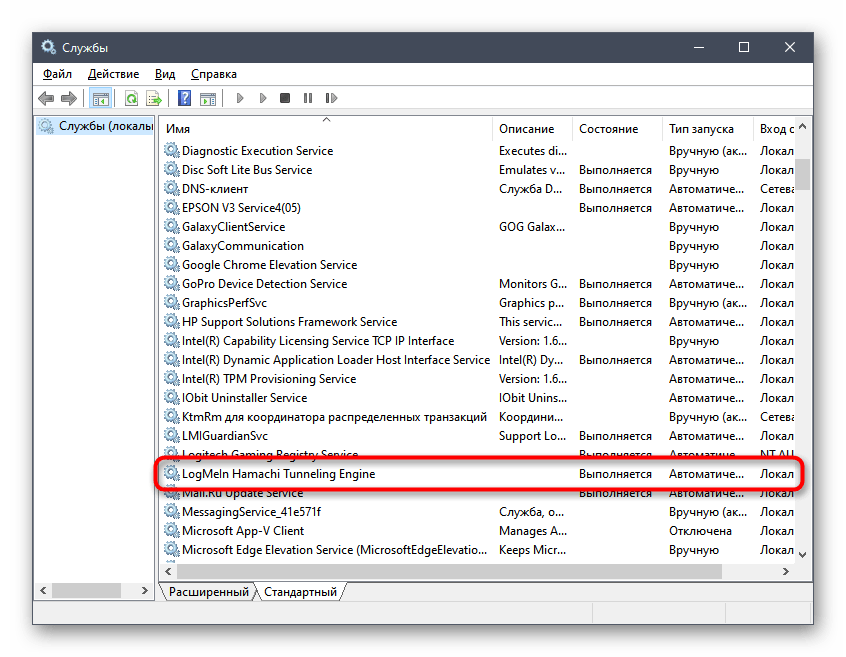
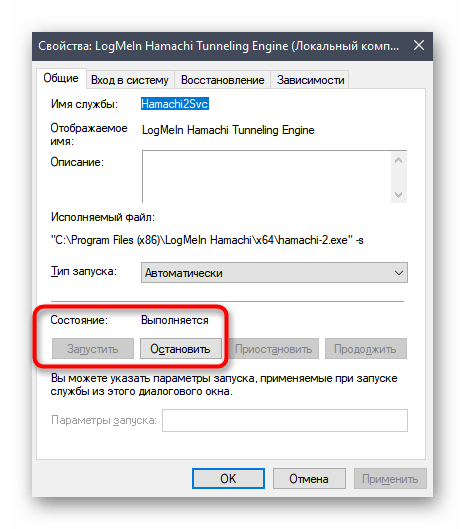
Vráťte sa k Hamachi a začnite opätovnú kontrolu prichádzajúceho pripojenia. Ak je výsledok stále negatívny, zvážte nasledujúce metódy.
Spôsob 5: Pridanie Hamachi do zoznamu povolení pre bránu firewall
Už sme hovorili o tom, že brána firewall Windows niekedy negatívne ovplyvňuje prácu sieťových programov, a navrhli sme ju jednoducho vypnúť.V niektorých prípadoch to nepomáha, preto je potrebné nechať firewall zapnutý, ale navyše pridať Hamachi do zoznamu povoleného softvéru, čo sa deje takto:
- Otvorenie "Štart" a znova vyhľadajte položku "Brána firewall Windows Defender", využitím funkcie vyhľadávania.
- V objavenom okne venujte pozornosť panelu vľavo, kde je potrebné kliknúť na riadok "Povolenie interakcie s aplikáciou alebo komponentom v bráne firewall Windows Defender".
- Teraz nie je možné nastaviť povolenia, preto je potrebné najprv kliknúť na "Zmeniť nastavenia".
- Potom použite tlačidlo "Povoliť inú aplikáciu", pretože Hamachi pôvodne nie je v hlavnom zozname.
- Zobrazí sa nové okno, kde prejdite k prehľadávaniu cez "Prieskumník", aby ste našli spustiteľný súbor softvéru.
- Nájdite EXE-objekt, ktorý zodpovedá za spustenie Hamachi, a dvakrát naň kliknite ľavým tlačidlom myši na výber.
- Ihneď prejdite k menu "Typy sietí".
- Uistite sa, že povolenia sú nastavené pre používaný typ siete, a ak nie, sami pridajte začiarknutie.
- Vráťte sa k predchádzajúcemu oknu a potvrďte pridanie softvéru do zoznamu povoleného.
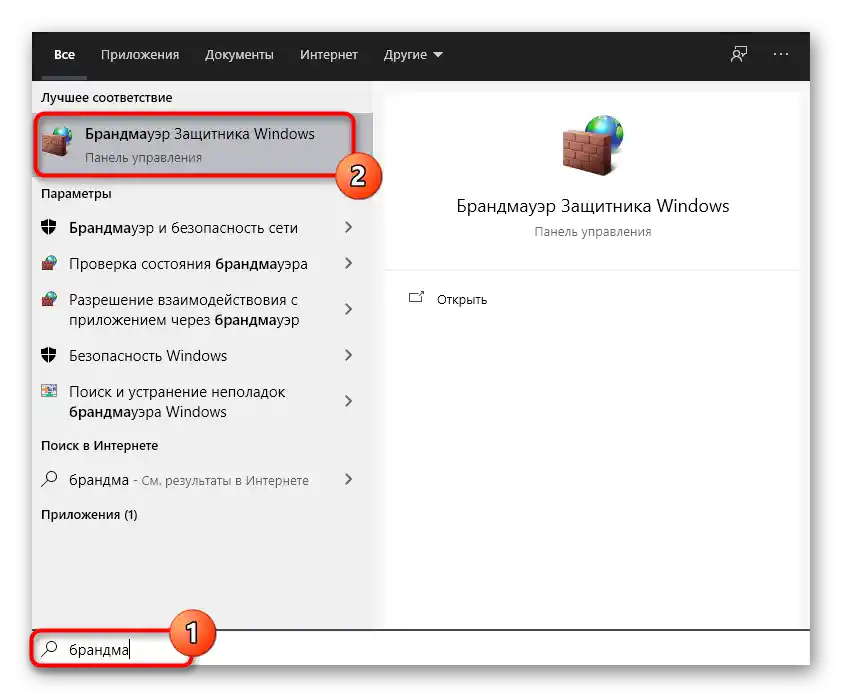
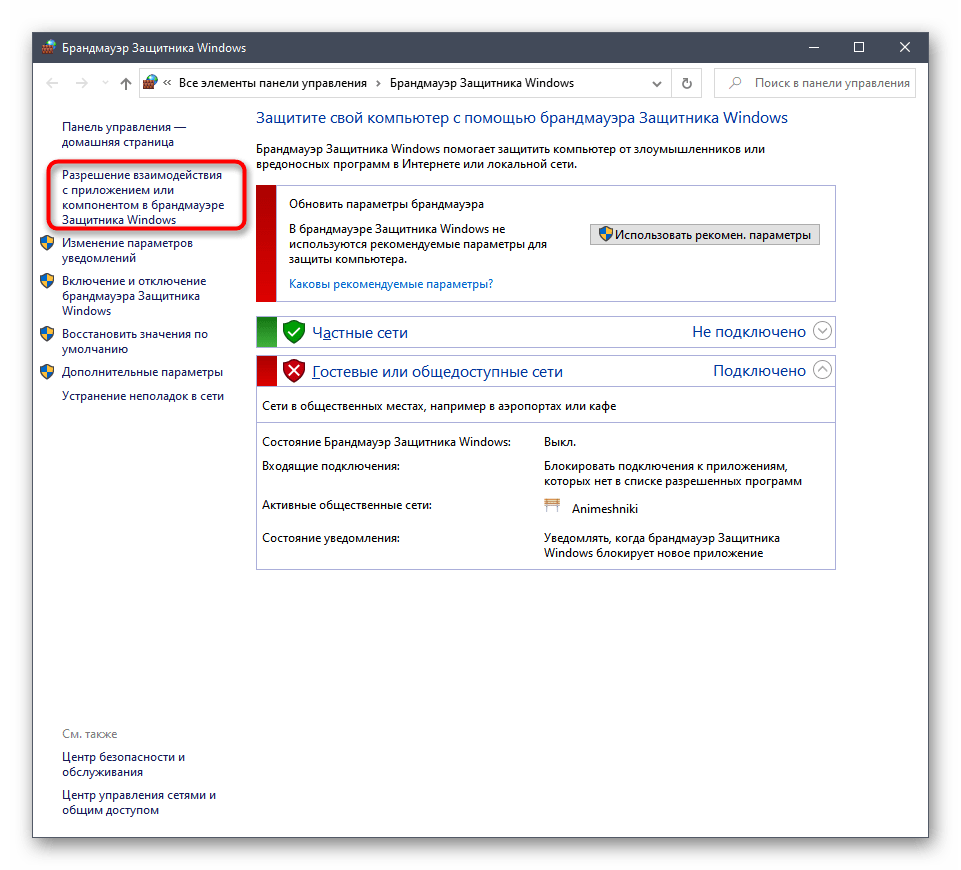
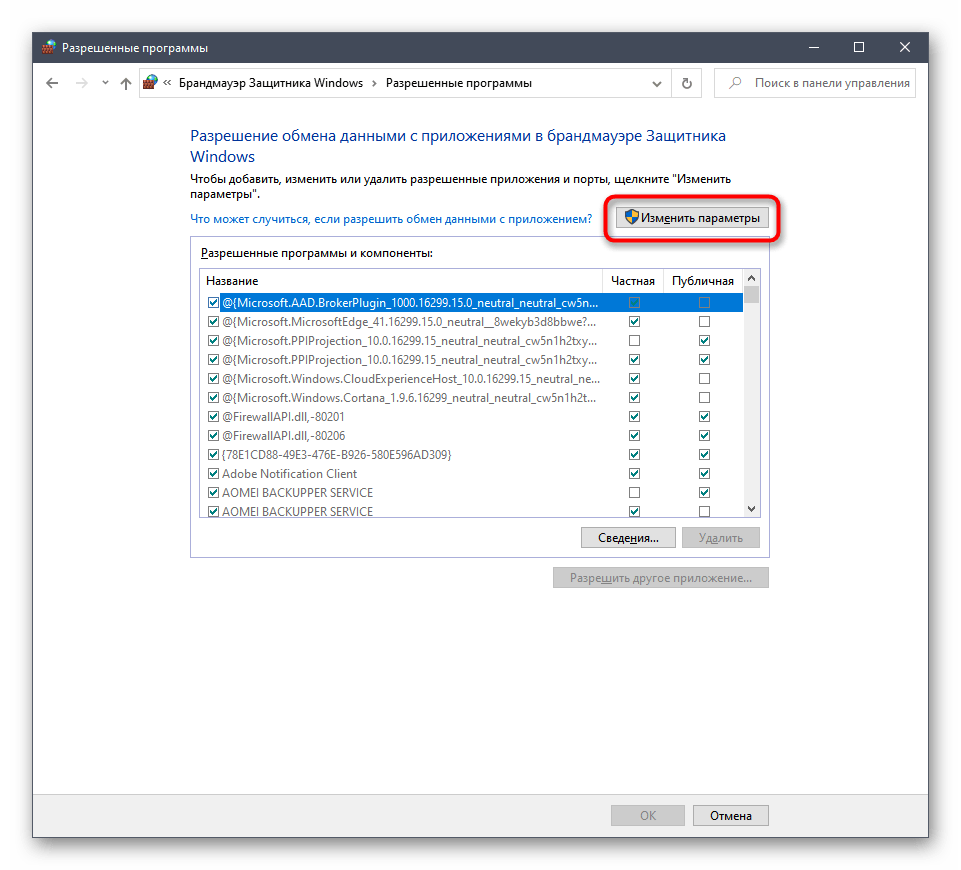

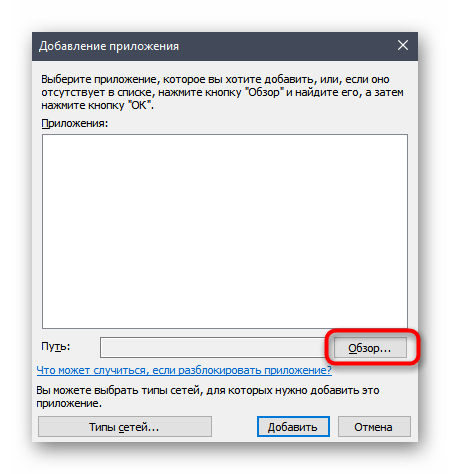
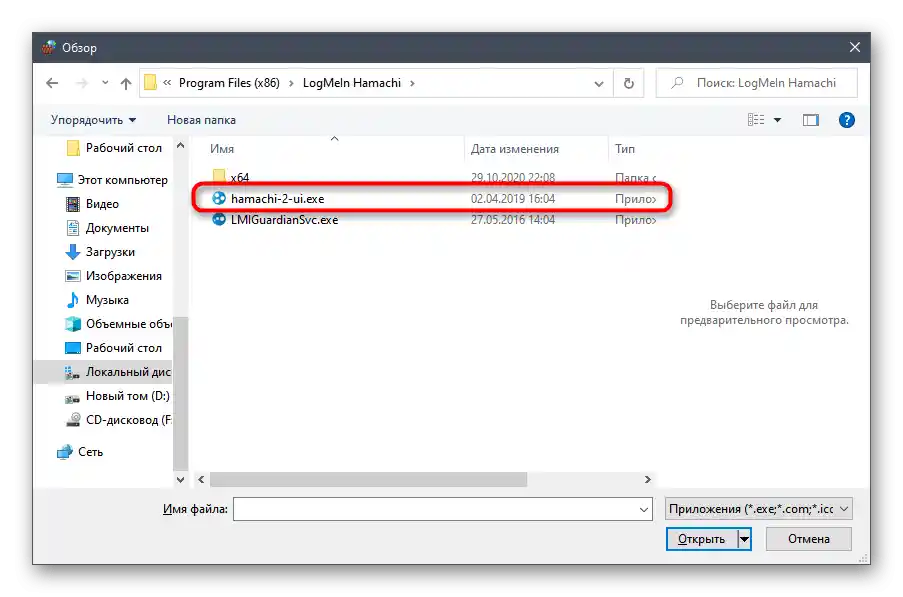
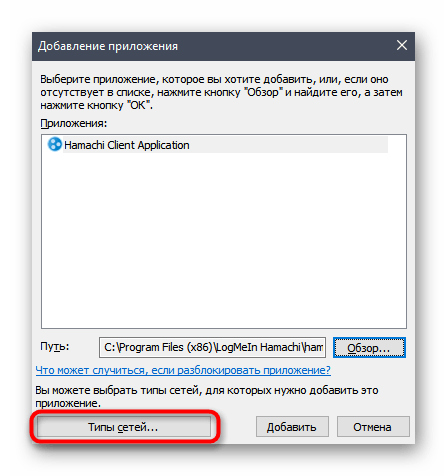
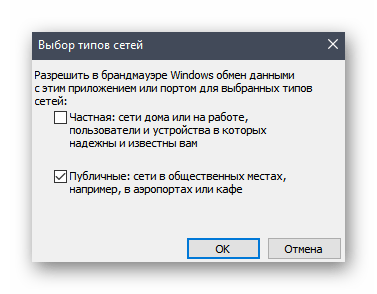
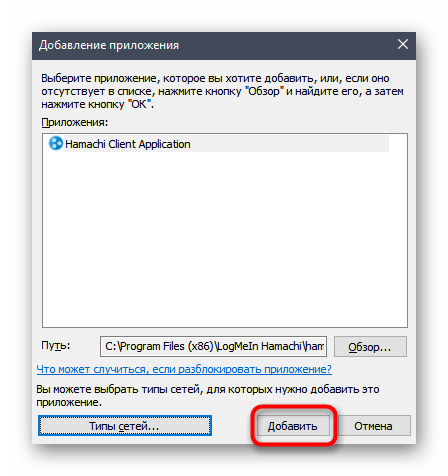
Spôsob 6: Preinštalovanie Hamachi
Zoznam možných metód opravy preberanej problémy uzatvára preinštalovanie Hamachi. Toto je najradikálnejšia možnosť, ku ktorej je potrebné prejsť, ak nič z vyššie uvedeného nepomohlo. Najprv úplne odinštalujte túto aplikáciu, vykonaním série krokov, o ktorých je napísané v špecializovanej príručke na našej stránke na odkaze nižšie.
Viac informácií: Úplné odstránenie programu Hamachi
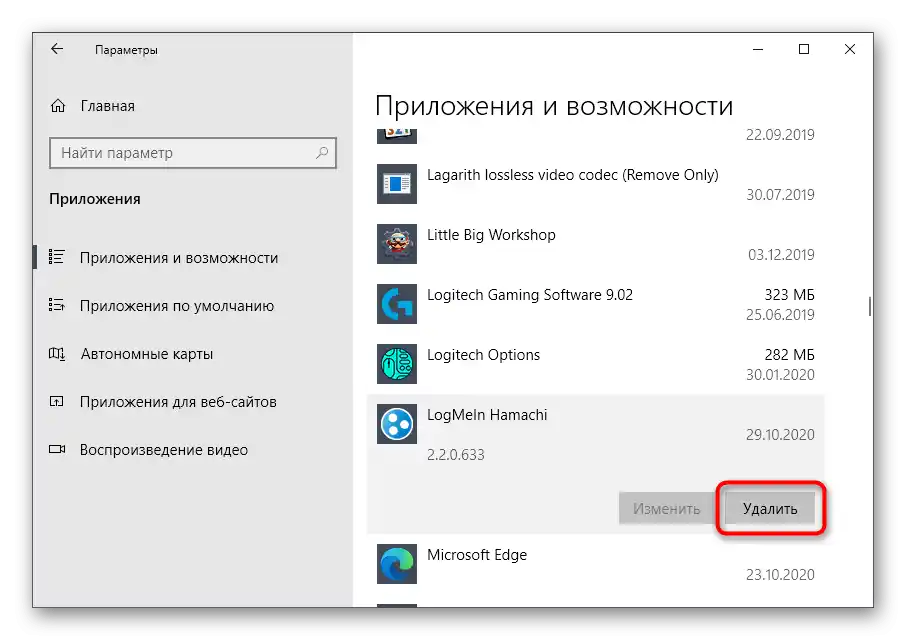
Akonáhle je odstránenie softvéru dokončené, stiahnite si jeho poslednú verziu z oficiálnej stránky, nainštalujte ju a vykonajte úplné nastavenie, aby ste zabezpečili normálne fungovanie aplikácie.Na tento účel tiež odporúčame využiť našu inštrukciu kliknutím na nasledujúci nadpis.
Podrobnosti: Nastavenie Hamachi vo Windows